dezvoltarea ee Java de web-aplicații
 JAVA EE: Dezvoltarea de aplicatii web-. SSL. Keytool. HTTPS.
JAVA EE: Dezvoltarea de aplicatii web-. SSL. Keytool. HTTPS.

SSL și TLS este un protocol criptografic prevede stabilirea unei conexiuni în condiții de siguranță / criptate între client și server. Pentru a trimite mesaje folosind algoritmi cheie publice asimetrice.
Privind la cererea noastră, prinde în mod clar necesitatea de ochi pentru a proteja zona de confidențialitate, este atitudinea și ne-o la sfârșitul articolului o conexiune securizată.
Pentru a pune în aplicare un exemplu, poate doriți un instantaneu ultima lecție pentru a ține departe de aici.
Crearea unui certificat SSL. Utilizarea aplicației keytool.
Soluția la această problemă are următoarele etape:
- Generarea de chei private.
- Crearea unui fișier de cerere de certificare (.csr)
- Trimiterea dosarului la serviciul de certificare.
- Obținerea și importarea unui certificat semnat.
- Configurarea serverului.
Acest articol va descrie utilizarea de utilități în conformitate cu Ubuntu 12.04.
- Navigați în directorul de configurare a domeniului Glassfish (
Noi zavernishi prima faza a sarcinii noastre. Acum aveți nevoie pentru a crea o comandă de cerere de certificare fișier:
Aceasta este cererea va trebui să trimită Autorității de Certificare. Mingea a site-ului COMODO și să încerce să semneze certificatul nostru.
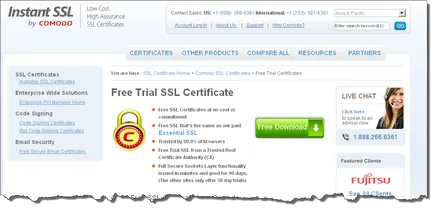
În COMODO certificat SSL gratuit poate fi obținut pentru 90 de zile. Doar pentru că atracția de generozitate fără precedent. Certificatele de încercare furnizează aproape toate CAs, fiecare are propria sa viață (de la 20 de zile Thawte). Dacă se dorește, folosind doar certificate de judecată din diferite centre, putem rezista pentru un an, nu razdarivaya 2-300 $ pentru semnarea certificatului.
În primul pas vi se va cere să introduceți codul de cerere, și selectați serverul pe care îl utilizați. Pentru noi este Java Web Server.
Puteți elimina bifa din toate tipurile de abonamente.
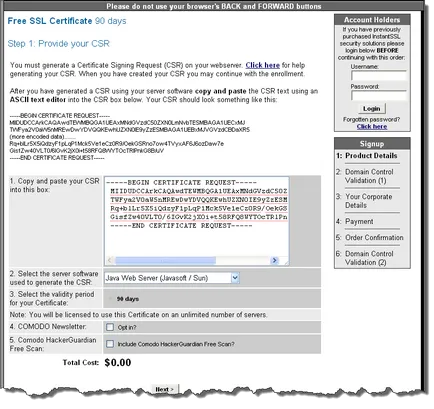
Pe măsuri suplimentare de către vi se va cere pentru anumite date de date și de organizare cu caracter personal.
Mai mult decât atât, dacă specificați ca o verificare de domeniu - o scrisoare pe una dintre casetele furnizate, va trebui să mail codul de validare. Va trebui să intre în link-ul furnizat.
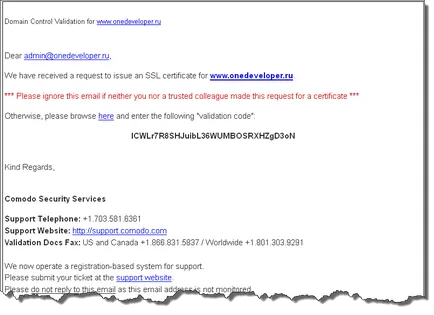
În caz de succes, la cutia poștală pe care ați specificat în datele despre tine, va primi o scrisoare cu fișierul care va fi la fel de mult ca 5 certificate.
Certificat CA Root - AddTrustExternalCARoot.crt
Intermediarul Certificat CA - UTNAddTrustSGCCA.crt
Intermediarul Certificat CA - ComodoUTNSGCCA.crt
Intermediarul Certificat CA - EssentialSSLCA_2.crt
Certificatul SSL gratuit - www_youdomain_ru.crt
Toate cele 5 certificate, trebuie să fie importate în depozitul nostru.
Copiați toate certificatele în directorul de configurare noastre de domeniu.
Atunci când importul este important să se respecte toate certificatele. Pentru că nu s-ar face o greșeală în ea, poti sa te uiti la pagina cu întrebări frecvente COMODO.
Am deja uitat și repede, pentru că veți cheltui pe importuri. executați Consistently următoarele comenzi:
Gata! Nostru notarial certificat nou, semnat importat la magazin și gata să ofere toate cheia publică pentru a stabili o conexiune sigură.
Setarea serverului Glassfish de a utiliza un nou certificat
Odată ce noul nostru certificat a fost importat cu succes, avem nevoie pentru a merge la consola de administrare server (localhost: 4848).
În consola de administrare, du-te la următoarea cale în arborele de setări: Configuration-> Rețea configura cam> Ascultătorii de rețea.
Aici sunt disponibile ascultători de rețea. Ascultător admin-ascultător. după cum sugerează și numele, este responsabil pentru consola de administrare. Ascultătorul http-ascultătorul-1 este responsabil pentru fluxul simplu, sigur, de rețea, respectiv http-ascultător-2 este protejat de un flux de rețea.
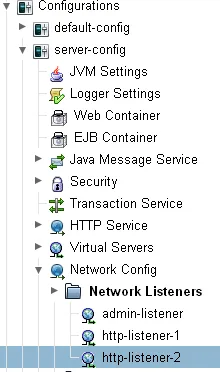
Desigur, le puteți crea noi studenți, atribuiți-le la porturile, firele și alte setări. În acest exemplu, vom folosi ascultătorul existente http-ascultător-2 Selectați ascultător pentru a stabili o conexiune securizată prin portul 8181 ..
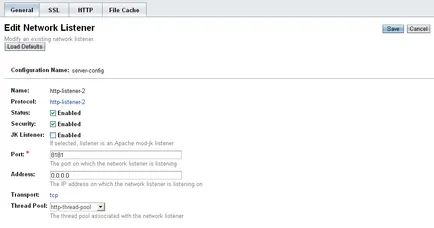
În fila principală conține informații dacă ascultătorul este activat, dacă protecția conexiunii se realizează ce port se aude precum și este utilizat un flux. Aici, trebuie doar să ne asigurăm că opțiunea de securitate este activată. Urmați pe fila SSL.
Aici avem, de asemenea, nu o mulțime de muncă:
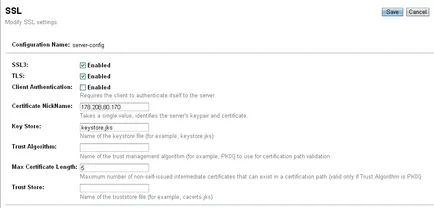
Este obligatoriu pentru a reporni serverul.
Setarea zonei de site privat pe o conexiune securizată
Pentru a face acest lucru avem nevoie pentru a adăuga un singur rând!
Descoperiți noastră privată-controler servlet. Înlocuiți @ServletSecurity adnotare la următoarele:
De fapt, am adăugat o altă opțiune, spunând că este necesar să se utilizeze un protocol de transport securizat.
Puteți merge la zona de site-ul nostru privat și asigurați-vă că utilizează acum protocolul HTTPS.
Astăzi ne-am întâlnit cu o altă metodă pentru a crea o serie de aplicații JavaEE sigure. Acesta a fost trecut de toate etapele de generare a unei chei private la import certificat semnat. Am învățat cum să configurați serverul nostru de web pentru a lucra cu noi certificate, și așa cum este indicat în zona noastră de aplicație web care trebuie să utilizeze o conexiune securizată.